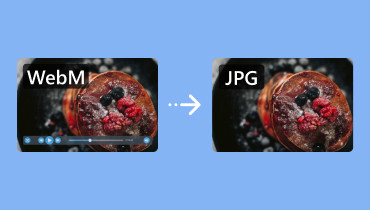3 nejlepší metody pro převod PNG do souboru ICO pro rok 2025
Soubor PNG patří mezi nejpoužívanější formáty obrazových souborů. Může vám poskytnout vynikající kvalitu obrazu, což vede k lepšímu zážitku ze sledování. Můžete jej dokonce otevřít téměř v jakémkoli softwaru pro prohlížení obrázků. Nicméně existují situace, kdy PNG není ten správný formát obrázku, zejména pokud chcete obrázek použít jako ikonu. ICO je také ideální formát pro ikony Windows, protože se jedná o standardní formát (.ico). Při použití ICO můžete také ukládat více velikostí obrázků (například 16x16, 32x32, 48x48, 256x256), což zajišťuje vynikající zobrazení na různých obrazovkách. Takže pokud se chcete naučit, jak převést PNG do souboru ICO formátu, pak máte důvod si přečíst tohoto průvodce. Jsme tu, abychom vám poskytli hladký proces konverze PNG do ICO pomocí pozoruhodných online i offline převodníků.
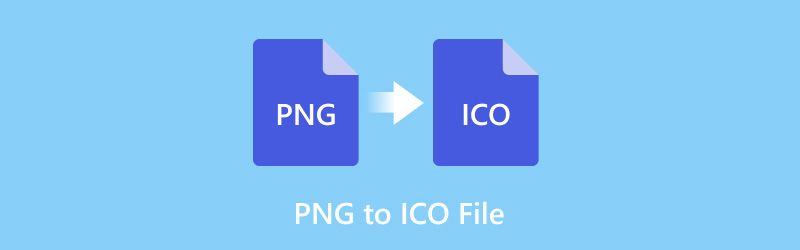
OBSAH STRÁNKY
Část 1. Co je soubor ICO
Soubor ICO, zkratka pro „icon“ (ikona), je specializovaný formát obrazového souboru. Jeho primárním použitím je ukládání ikon počítačů v systému Microsoft Windows. Na rozdíl od standardních obrazových formátů, jako je PNG nebo JPG, jsou soubory ICO navrženy tak, aby uchovávaly více velikostí a barevných hloubek stejného obrázku. Díky tomu jsou ideální pro systémové ikony, zástupce aplikací a favicony. Soubor ICo můžete také otevřít v různých prohlížecích programech, jako je IrfanView, XnView, Průzkumník souborů systému Windows a další.
Část 2. Jak převést PNG do souboru ICO
Chcete ihned převést PNG do souboru ICO? V tom případě si přečtěte všechny pokyny v této části, abyste dosáhli požadovaného výsledku.
1. Převeďte PNG do ICO pomocí Convertio
Jeden z nejspolehlivějších online převodníků PNG do ICO, které můžete použít online, je ConvertioS tímto nástrojem si můžete být jisti, že po dokončení konverze dosáhnete požadovaného výsledku. Nejlepší na něm je jednoduché rozvržení, které vám umožňuje převádět soubory bez jakéhokoli rušení. Nástroj také podporuje dávkovou konverzi, takže můžete pracovat s více než jedním souborem, což vám může ušetřit více času. Jedinou nevýhodou je, že k dosažení jeho celkového výkonu musíte mít rychlé připojení k internetu. Chcete-li začít s překódováním souborů PNG, můžete postupovat podle níže uvedených kroků.
Krok 1. Otevřete hlavní prohlížeč a navštivte hlavní webové stránky ConvertioPoté klikněte na možnost Vybrat soubory a spusťte nahrávání souboru PNG, který chcete převést.
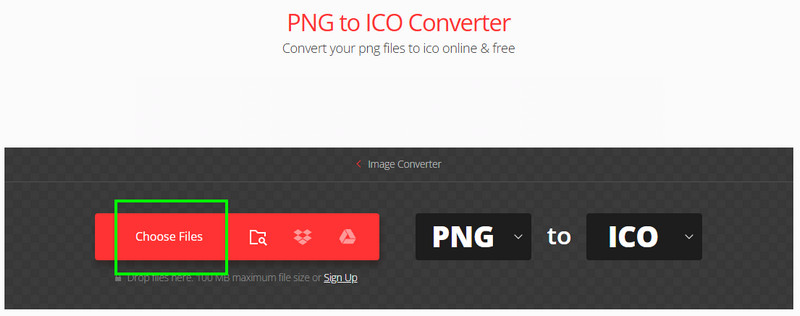
Krok 2. Přejděte na možnost Formát a vyberte ICO. Poté klepněte na Konvertovat možnost zahájit proces převodu.
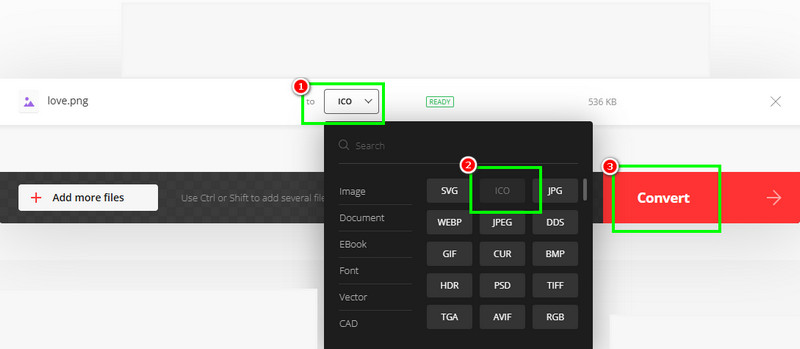
Krok 3. Pro poslední krok klikněte na Stažení uložte převedený soubor do svého zařízení.
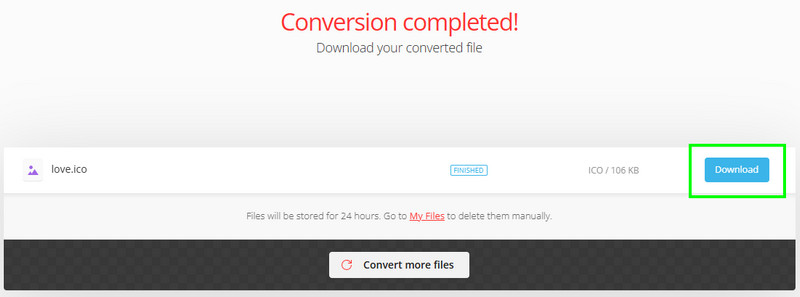
2. Převeďte PNG do ICO pomocí CloudConvert
Pro převod souboru PNG do formátu ICO se můžete také spolehnout na CloudConvertTento nástroj má rychlý proces konverze a přehledné uživatelské rozhraní. Také podporuje funkci dávkové konverze, která vám umožňuje překódovat více souborů najednou. Nejlepší na tom je, že nástroj zajišťuje nejlepší kvalitu pro lepší zážitek ze sledování. Tento nástroj můžete také použít k převodu ICO do PNG, JPG do PNG, JPG do BMP a další. Chcete-li nyní začít měnit PNG na soubor ICO, podívejte se na níže uvedené pokyny.
Krok 1. Přejděte na hlavní webovou stránku CloudConvert a zaškrtněte políčko Vybrat soubor. Jakmile se zobrazí složka se soubory, klikněte na soubor PNG, který chcete převést.

Krok 2. Přejděte k možnosti Převést na a vyberte formát ICO. Poté klepněte na pro zahájení procesu převodu. Konvertovat.
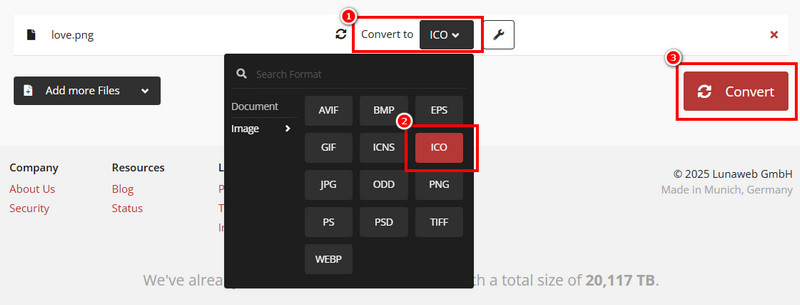
Krok 3. Jakmile je proces konverze dokončen, uložte soubor ICO klepnutím na Stažení tlačítko níže.
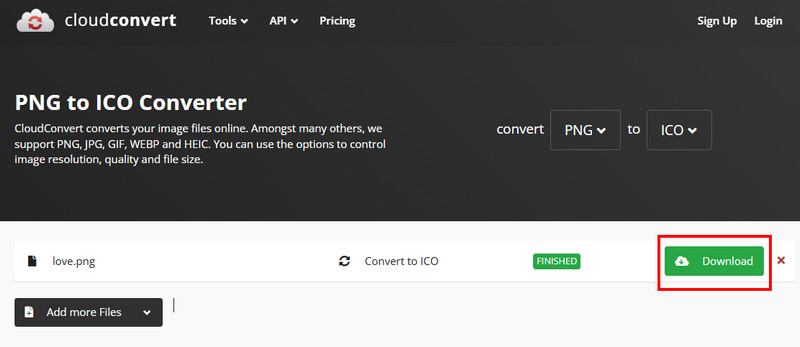
3. Převeďte PNG do ICO pomocí XnConvert
Pro převedení PNG na ikonu offline doporučujeme použít XnConvert software. Tento desktopový převodník dokáže překódovat vaše soubory ultrarychlým procesem převodu. Jeho ideálním řešením je jednoduché rozvržení programu. Díky tomu k němu můžete přistupovat i začátečníci a dosáhnout požadovaného výsledku. Jedinou nevýhodou je, že software občas zhroutí. Pokud ale chcete tento převodník používat, můžete použít níže uvedený tutoriál.
Krok 1. Stažení XnConvert software ve vašem počítači. Poté jej spusťte a zahajte proces převodu PNG do ICO.
Krok 2. Poté klikněte na Přidat soubory možnost níže pro připojení souboru PNG. Můžete také přidat libovolný počet souborů PNG.
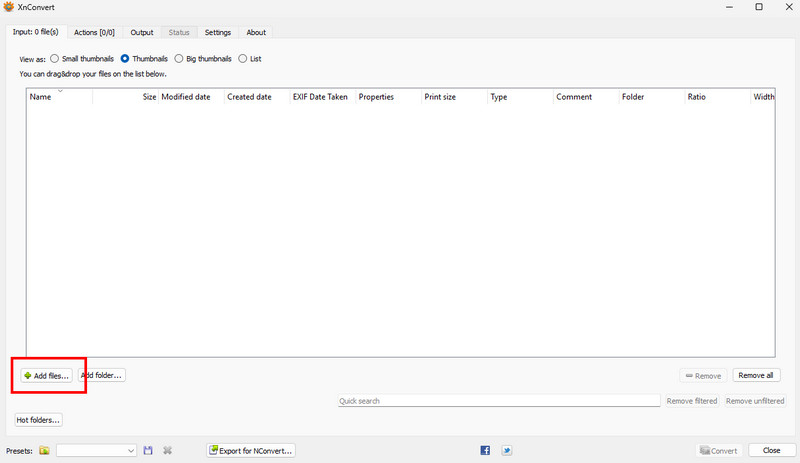
Krok 3. Po přidání obrázku klikněte na tlačítko Přejít na Výstup Poté v části Formát vyberte formát ICO.
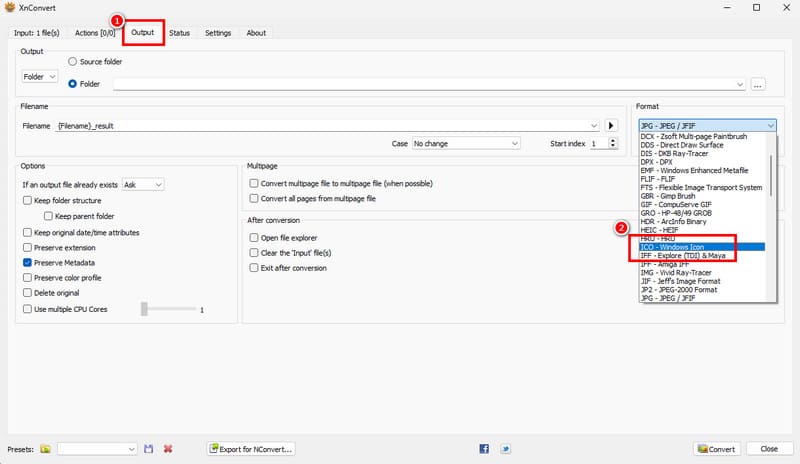
Krok 4. Poté klikněte na Konvertovat tlačítko níže pro dokončení úkolu. Po dokončení můžete nyní mít svůj soubor ICO.
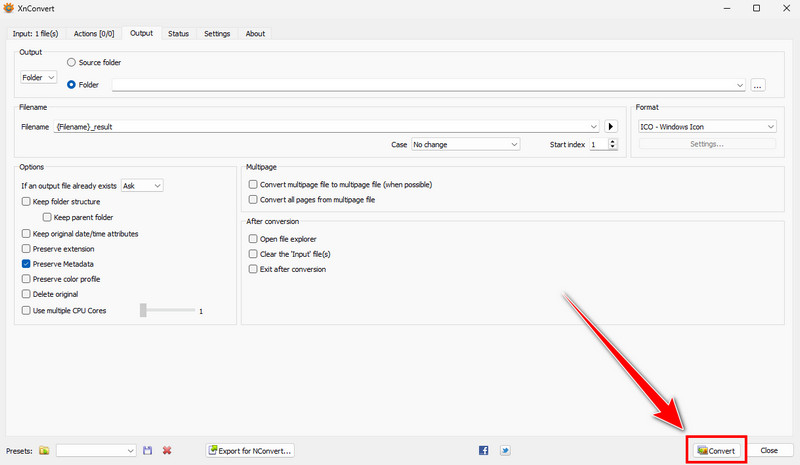
S těmito metodami nyní můžete efektivně a hladce změnit PNG na ICO. Chcete-li tedy dosáhnout požadovaného výsledku, vyzkoušejte všechny procesy a zjistěte, který nástroj vám nejlépe vyhovuje.
Část 3. Doporučené velikosti ikon pro Windows
Zajímá vás doporučené velikosti ikon pro Windows? Pak si můžete prohlédnout níže uvedenou informativní tabulku, kde najdete všechny potřebné údaje.
| Primární případ použití | Doporučené velikosti (px) |
| Malé ikony na hlavním panelu | 16×16 |
| Používá se v některých panelech nástrojů | 24×24 |
| Standardní ikony na ploše a ve složkách | 32×32 |
| Středně velké ikony | 48×48 |
| Používá se v některých starších aplikacích | 64×64 |
| Pro vyšší rozlišení | 256×256 |
Část 4. Bonus: Jak převést ICO do PNG
Pokud chcete soubor ICO převést do formátu PNG, pak by bylo nejlepší použít Online konvertor obrázků zdarma VidmoreTento nástroj je ideální pro překódování obrazových souborů. Podporuje také funkci dávkové konverze, která vám pomůže ušetřit spoustu času. Na tomto nástroji se nám líbí, že s ním získáte nejlepší kvalitu obrazu, což je pro uživatele atraktivní. Navíc je proces konverze rychlý a plynulý, takže můžete očekávat úžasný výstup. Pokud tedy chcete začít s konverzí souborů pomocí tohoto softwaru, podívejte se na níže uvedené kroky.
Krok 1. Z prohlížeče přejděte na hlavní webovou stránku Vidmore Free Online ConverterPoté přejděte k možnosti Vybrat výstupní formát a klikněte na PNG.
Krok 2. Poté nahrajte soubor ICO zaškrtnutím políčka Plus symbol. Poté nástroj automaticky překóduje váš ICO soubor do formátu PNG.
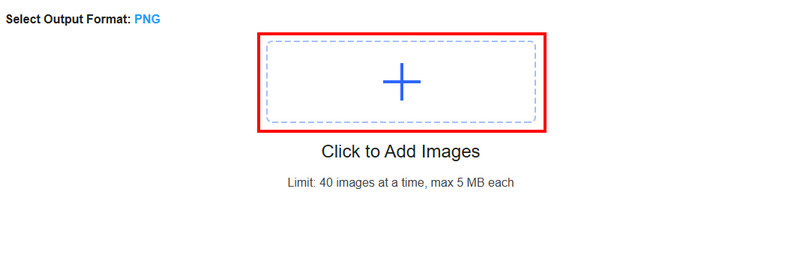
Krok 3. Nakonec klikněte Stažení začněte ukládat soubor PNG do svého zařízení.
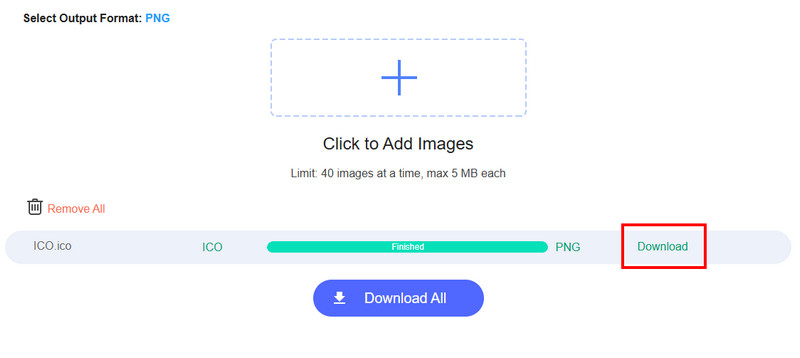
Díky tomuto nástroji můžete plynule překódovat ICO do formátu PNG. Dokonce nabízí rychlý proces konverze, který vám poskytne okamžitý výsledek. Převodník je výkonný i proto, že dokáže konvertovat různé soubory. Můžete měnit... JPG do PNG, ICO do JPG, PNG do JPG a další, díky čemuž je tento nástroj ideální pro všechny uživatele.
Závěr
Chcete-li otočit PNG do souboru ICONení pochyb o tom, že všechny metody uvedené v této příručce jsou účinné a ideální. Dodržujte je tedy všechny, abyste dosáhli požadovaného výsledku. Kromě toho, pokud chcete převést ICO do souboru PNG, doporučujeme použít Vidmore Free Online Converter. S tímto nástrojem můžete získat soubor PNG s uspokojivou kvalitou obrazu.